YouTubeの曲・楽曲をダウンロードする方法
YouTube
音だけをダウンロード・保存する方法

YouTubeで人気があるジャンルの一つにミュージックビデオがあります。YouTubeにはプロ・アマを問わず膨大な数のミュージックビデオがアップロードされており、気に入ったチャンネルを登録しておけばいつでも呼び出すことができます。そのチャンネルに新しい動画がアップロードされれば、通知で知らせてもくれます。
しかし、動画をアップロードした側の都合で動画が削除されてしまうこともあります。大事に取っておきたい動画は、ダウンロードして保存しておくのがベストです。

現在ではYouTubeの動画をダウンロードして保存できるフリーソフトが多数開発されています。同時に、スマホやタブレットにダウンロード&保存ができるアプリも増えています。また、有料版のソフト・アプリではフリーソフトにはない機能も使うことができます。
ただ、動画は観るものであって、聴くものではありません。単純に曲や楽曲を聴きたいだけであれば、動画を不自由に感じることもあるでしょう。特に、音楽をミュージックプレイヤーでまとめて聴きたい人にとっては、いちいち動画ソフト・アプリを立ち上げるのも面倒です。そこで「YouTube動画から音だけダウンロードする」需要が出てきました。動画の音をmp3などのファイルにして保存できれば、ミュージックプレイヤーに入れて自由に持ち歩くことができ、動画と比べて容量も節約できます。
YouTube mp3とは?
ウェブ上では、YouTube動画から音だけダウンロードできるオンラインサービスがあります。ここでは「YouTube mp3」というオンラインサービスの使い方をご説明します。
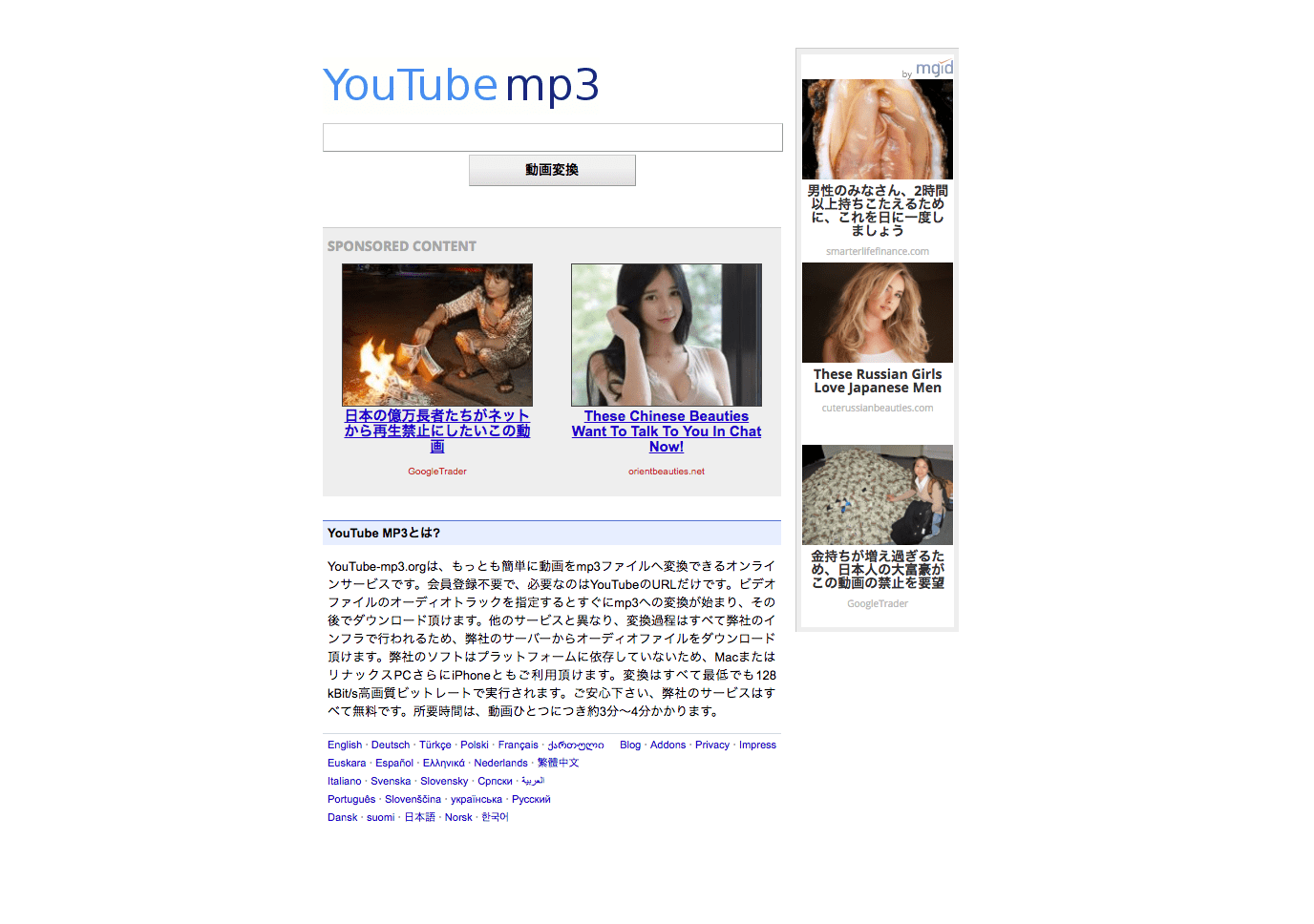
- YouTube動画のURLをコピー
- 「YouTube mp3」に移動し、検索窓にURLをペースト
- 「Convert Video」をクリックして待つ
- 変換が終わったら「Download」をクリック
これだけです。
iPhone用アプリ「音声抽出」とは?
しかし、こういったオンラインサービスは突然サービスを終了したり、アドレスが変わることもあります。検索すれば済むことですが、面倒な人にはスマホ用の変換保存アプリが複数リリースされています。他にも、ダウンロードして保存したYouTube画像から音声だけを抽出するアプリもありますので、目的に応じて活用すると良いでしょう。ここではiPhone用アプリ「音声抽出」をご紹介します。
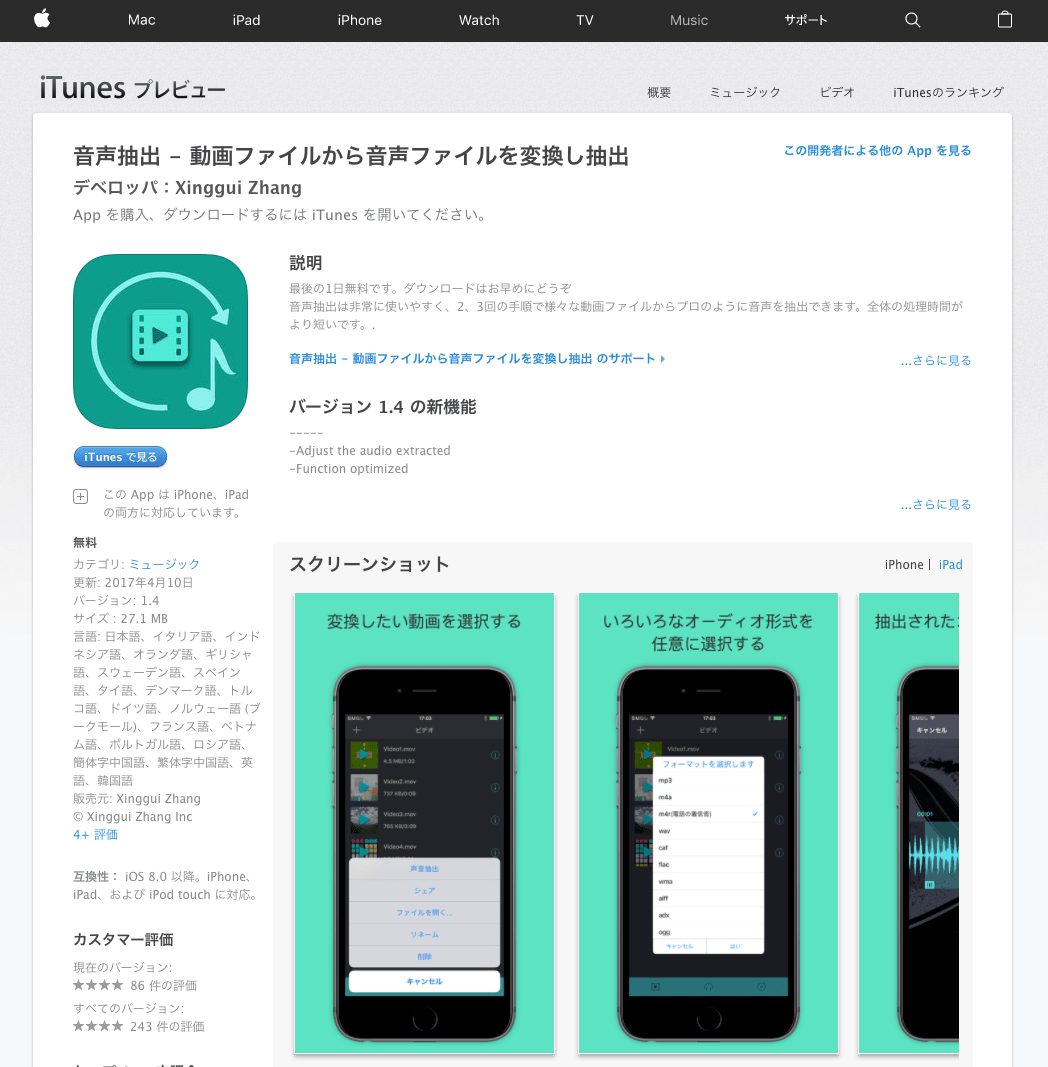
- 変換したい動画を選択する
- 「i」ボタンから「音声抽出」を選択
- 音声フォーマットを選択する
アプリによっては、動画ファイルをバックグラウンド再生できたり、アプリ内で音声に変換可能なものもあります。しかしアプリもいつリジェクトされるかわかりません。YouTubeの仕様変更に対応できない可能性もあります。
Craving Explorerという動画ダウンロード専用ブラウザが便利

アプリではなくYouTubeダウンロード専用ブラウザという選択肢もあります。それがCraving Explorerです。Craving Explorerは月に1回程度バージョンアップを繰り返しており、YouTubeの仕様変更にも随時対応しています。まずは以下からダウンロードをしてお試しください。
ダウンロードをしたら「ダウンローダー」が出るのでクリックします。

Craving Explorerのインストール画面に入ります。

「使用許諾契約書の同意」画面が出ますので、「同意」して次へ進みます。

「標準のインストール」を選び次へ進みます。

「インストール」ボタンを押します。

「Craving Explorerの起動」にチェックを入れて完了します。

デスクトップ上に「Craving Explorer」のアイコンが表示されます。こちらをクリックして起動しましょう。

このようにインストールは簡単にできます。
Craving Explorerの使い方
Craving Explorerの使い方はこちらにもございます。
Craving Explorerをクリックして起動します。検索ボックスにキーワードを入れて検索します(ここではYouTubeを選択)。

ツールバーの「ダウンロード」ボタンをクリックします。例えば「動画を保存→変換無しで保存」を選択します。

ダウンロードした動画は画面下から再生ができます。

このように簡単にYouTubeで動画ダウンロードができます。